¿Tienes contactos duplicados en iPhone? Te decimos cómo eliminarlos
Suele suceder, más de lo que muchos admitimos, que en nuestro iPhone encontremos contactos duplicados. Ya sea porque creamos un contacto y después de un tiempo lo volvamos a agregar o porque tenemos un contacto con otras referencias, o incluso porque al pasar contactos desde la tarjeta SIM al móvil o viceversa estos se volvieron a copiar. Por eso a continuación vamos a ver cómo eliminar contactos duplicados en iOS sin usar aplicaciones de terceros.

Guía para fusionar o enlazar los contactos duplicados en iPhone y iPad
Como ya sabemos, para fusionar contactos siempre podemos recurrir a alguna aplicación de terceros y así conseguir limpiar nuestra lista de contactos, pero por suerte en iOS, el sistema operativo móvil de Apple, también encontramos formas rápidas y sencillas de usar para poder limpiar los contactos duplicados sin tener que instalar nada nuevo.
Esta solución, la de fusionar contactos duplicados con iOS, es la mejor cuando no son muchos los contactos duplicados, de lo contrario esto puede llevar un buen rato, en cuyo caso quizás prefieras descargar una aplicación que hará el proceso de detección y eliminación de los contactos duplicados de forma más automática. Lo bueno de fusionar los contactos es que se puede hacer directamente desde las opciones de iOS y no requiere instalar nada.
Para esto lo que haremos será:
- Abrimos la aplicación Contactos y elegimos uno de los contactos duplicados.
- Luego seleccionamos la opción Editar.
- En este punto buscamos la opción de Enlazar contactos.
- Al volver a la lista de contactos elegimos el contacto duplicado para unir la información y que aparezca toda la información del contacto en una sola entrada.
El procedimiento tardará un poco dependiendo de cuantos contactos duplicados tengas. Como hay que ir y venir entre las fichas de contacto para enlazarlos puede que tardes un buen rato si tienes más de 6 o 7 contactos duplicados.
Al fusionar o enlazar los contactos lo que hacemos es poner toda la información de un contacto en una sola ficha, si has puesto una cuenta de correo electrónico, un número de WhatsApp o una cuenta de Gmail de cada contacto pero en fichas diferentes, todas aparecerán bajo un mismo nombre.
Elimina los contactos duplicados desde tu Mac
Otra forma de eliminar los contactos duplicados es conectando el dispositivo a tu ordenador Mac. Para esto tendremos que:
- Abrimos la aplicación Contactos en el Mac.
- Utilizamos el sistema de búsqueda para detectar los contactos duplicados (lo malo de esta forma es que el sistema solamente detecta contactos que hayan sido guardados con el mismo nombre, exacto. Si una sola letra o carácter cambia entonces la función de búsqueda no arrojará resultados).
- Una vez detectado el contacto duplicado, simplemente tendremos que editar uno de ambos con la información que no tiene el otro y luego eliminamos uno de estos.
Estas dos formas te ayudarán a controlar tu agenda y eliminar contactos duplicados sin necesidad de tener que descargar aplicaciones especiales de terceros y ahorrando dinero y tiempo ya que con unos pocos minutos tendrás todo listo.
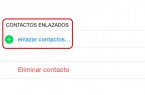
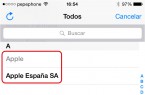
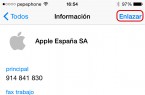
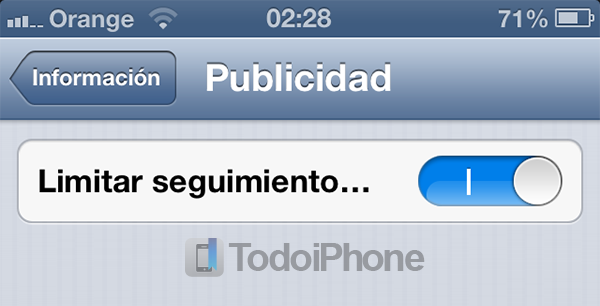





Genial!!! gracias!